Opciones de imagen – Samsung PS50A551S3R User Manual
Page 271
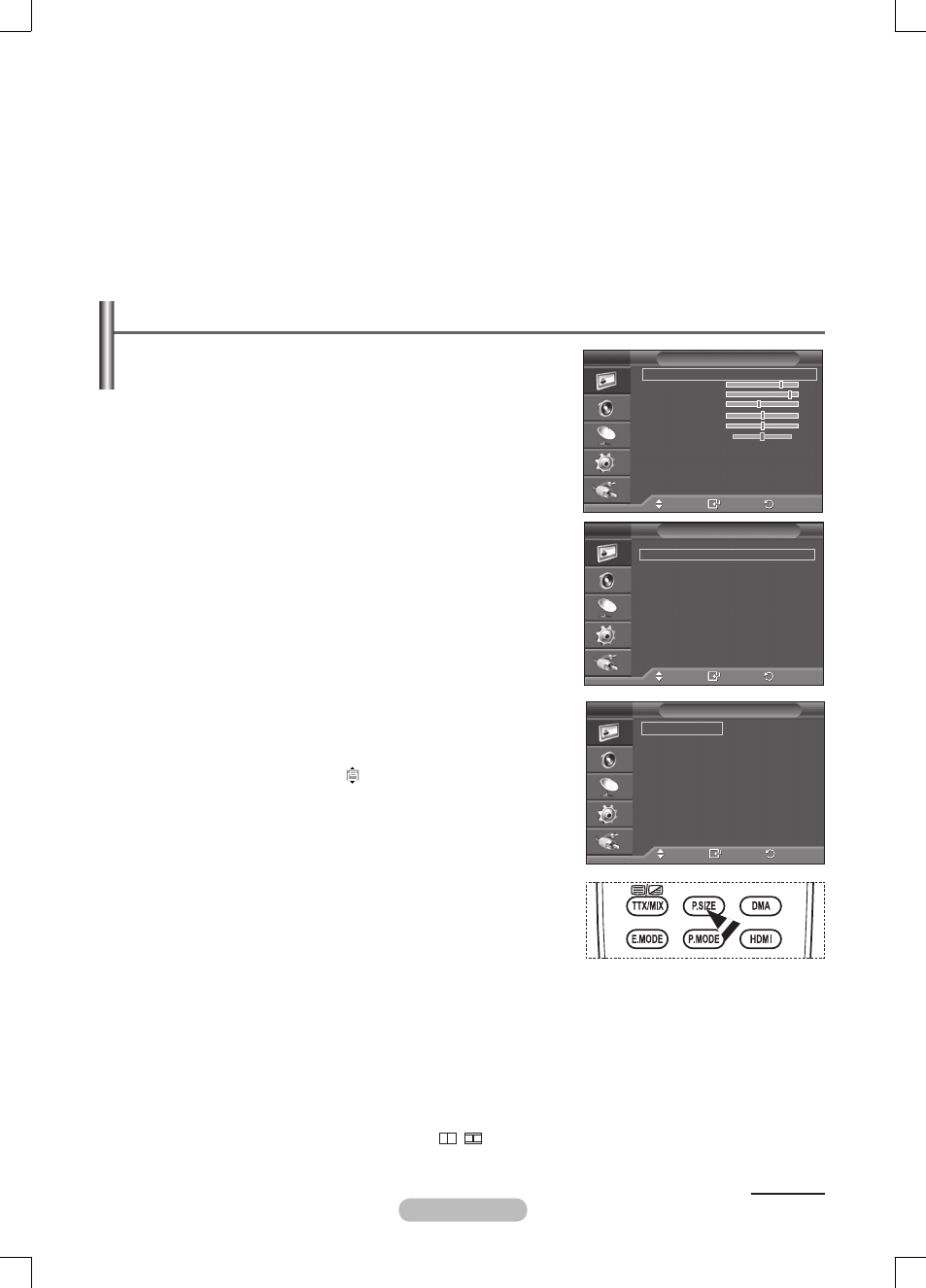
Español - 20
Opciones de imagen
Puede realizar una configuración detallada de los valores de la
imagen.
1 Pulse el botón MENU para ver el menú.
2 Pulse el botón ENTER para seleccionar Imagen.
3 Pulse los botones
▲ o ▼ para seleccionar Opciones de
imagen y, a continuación, pulse el botón ENTER.
4 Seleccione la opción adecuada pulsando los botones
▲ o ▼ y,
a continuación, pulse el botón ENTER.
5 Cuando esté satisfecho con los ajustes, pulse el botón ENTER.
6 Pulse el botón EXIT para salir.
➢ En el modo PC sólo se pueden hacer cambios en los elementos
Tono de color, Tamaño y Protección pantalla inactiva del
menú Opciones de imagen.
Tono de color: Frío2/Frío1/Normal/Cálido1/Cálido2
➢
Cuando el modo de la imagen se ajusta en Dinámico o
Estándar, Cálido1 y Cálido2 no se pueden seleccionar.
Tamaño: 16:9/Zoom ancho/Zoom/4:3/Sólo exploración
Puede seleccionar el tamaño de imagen que mejor se adapte a
sus requisitos de visualización.
− Ancho automát.: Amplía y estira la imagen de la
proporción 4:3 a 16:9.
− 16:9: Ajusta la imagen al modo panorámico 16:9.
− Zoom ancho: Aumenta la imagen más que 4:3. Con los
botones
▲ o ▼ puede mover la imagen arriba y abajo
después de seleccionar con los botones
► o ENTER.
− Zoom: Aumenta el tamaño de la imagen verticalmente en la pantalla.
− 4:3: Ajusta la imagen al modo normal 4:3.
− Sólo exploración: Use esta función para ver toda la imagen sin
recortes cuando se reciban señales de HDMI (720p/1080i/1080p),
o componente (1080i/1080p) .
Después de seleccionar “Sólo exploración” en
los modos HDMI (1080i/1080p) o Component
(1080i/1080p):
Pulse los botones
◄ o ► para seleccionar y, a
continuación, pulse el botón ENTER.
Pulse los botones
▲, ▼, ◄ or ► para desplazar la imagen
arriba, abajo, a derecha y a izquierda.
Restablecer: Pulse los botones
◄ or ► para seleccionar Reiniciar y pulse el botón ENTER.
Puede inicializar la configuración.
➢
Cuando se selecciona el tamaño de la imagen en la opción Sólo explorar de HDMI, según el dispositivo
AV, la pantalla puede verse cortada o en ella pueden aparecer colores específicos.
➢
For an HDMI (1080p) connection of 24, 25, 30, 50, and 60 Hz, and for a Component (1080p)
connection of 50 and 60Hz, only the input source is supported
➢
Puede cambiar el tamaño de la imagen con sólo pulsar el botón P.SIZE en el mando a distancia.
➢
Según la fuente de entrada, las opciones de tamaño de la imagen pueden variar.
➢
Las opciones disponibles pueden diferir, según el modelo seleccionado.
➢
Si se ha seleccionado el modo doble ( , ) en el menú PIP, el tamaño de la imagen no se
puede definir.
➢
En el modo PC, sólo se pueden ajustar los modos “16:9” y “4:3”.
Mover
Entrar
Volver
Opciones de imagen
T V
Tono de color :Normal
Tamaño
:
Ancho automát.
Modo Pantalla
:
16:9
Digital NR :
Auto
DNle
: Activado
N.neg HDMI
: Normal
Mejor cine
: Bajo
Sólo modo azul
: Desactivado
Protección pantalla inactiva
Mover
Entrar
Volver
Modo :
Estándar
Iluminación de la celda :
7
Contraste
80
Brillo
45
Nitidez
50
Color
50
Matiz
V50 R50
Configuración detallada
Más
Imagen
T V
Mover
Entrar
Volver
Ancho automát.
16:9
Zoom ancho
Zoom
4:3
Sólo exploración
Tamaño
T V
Continúa…
Tono piel: -15~+15
Permite acentuar el tono rosa en las imágenes.
Pulse los botones
◄ o ► hasta llegar al valor óptimo.
➢
Al cambiar el valor de ajuste se actualizará la pantalla ajustada
Mejora del borde: Desactivado/Activado
Permite acentuar los bordes de los objetos.
xvYCC: Desactivado/Activado
Si ajusta el modo xvYCC como Activado, se aumenta el detalle y la gama de colores mientras se ven películas desde un
dispositivo externo (por ejemplo, un reproductor DVD) conectado en los terminales HDMI o Component.
➢
IN. Se debe configurar Modo imagen como Película para usar esta función.
La función xvYCC sólo está disponible en los modos Componente o HDMI (Y, Cb, Cr).
BN68-01434A-X0SPA.indd 20
BN68-01434A-X0SPA.indd 20
3/7/2008 12:08:18 AM
3/7/2008 12:08:18 AM
